
Vo Windows Server 2012R2 / 2016/2019 môžete pomocou grafického správcu serverov nainštalovať a odstrániť rôzne role servera a komponenty. Vo väčšine prípadov sa však tieto rovnaké operácie dajú vykonať oveľa rýchlejšie z konzoly PowerShell. V tomto článku sa pozrieme na funkcie správy funkcií a funkcií v súčasných verziách systému Windows Server..
obsah:
- Ako zobraziť všetky nainštalované roly a súčasti systému Windows Server?
- Nainštalujte roly a funkcie systému Windows Server z prostredia PowerShell
- Nasadenie rolí do mnohých serverov Windows
- Ako odstrániť rolu alebo funkciu v systéme Windows Server pomocou PowerShell?
Ako zobraziť všetky nainštalované roly a súčasti systému Windows Server?
Pomocou rutiny cmdlet môžete zobraziť všetky dostupné role a funkcie systému Windows Server. Get-WindowsFeature. Ak ho spustíte bez parametrov, zobrazia sa informácie o všetkých komponentoch..
Ako vidíte, názov komponentu (zobrazovaný názov), jeho systémový názov (názov) a stav (stav inštalácie: Nainštalované, dostupné alebo odstránené). Zoznam rolí a komponentov je strom so vnorenými rolami, ktorý sa podobá tej, ktorú vidíte pri inštalácii rolí prostredníctvom správcu grafických serverov. Ak chcete nainštalovať a odstrániť roly a komponenty prostredníctvom PowerShell, musíte poznať ich názov systému, ktorý je uvedený v stĺpci názov.

Roly a komponenty sa z obrázka odstránia nasledovne:
Odinštalovať -Funkce Windows - Názov DHCP -Odstrániť
Ak chcete nainštalovať vzdialenú rolu, použite rutinu cmdlet:
Nainštalujte DHCP pomocou funkcie Windows (Vyžaduje sa prístup na internet)
Alebo môžete obnoviť komponenty ich distribúcie pomocou svojej verzie systému Windows Server:
Install-WindowsFeature DHCP - Zdroj E: \ sources \ sxs
Môžete nainštalovať súčasti nainštalovaného servera:
Get-WindowsFeature | Where-Object $ _. installstate -eq "nainštalovaný" | ft Meno, Installstate
Podľa snímky obrazovky sa tento server používa ako súborový server (role FileAndStorage-Services, Storage-Services). Väčšina zostávajúcich komponentov sa používa na správu a monitorovanie servera..
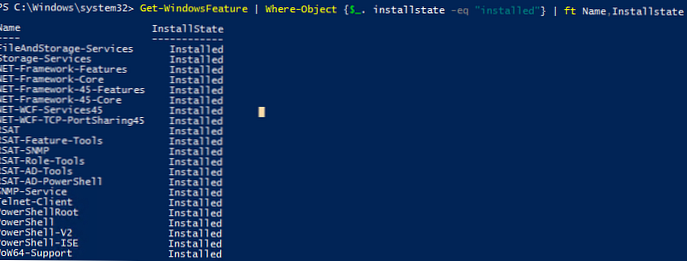
Ak nepoznáte presný názov úlohy, môžete použiť zástupné znaky. Napríklad, aby ste skontrolovali, ktoré z webových komponentov role IIS sú nainštalované, urobte to (mierne znížte syntax):
Get-WindowsFeature -Name web- * | Ak je nainštalovaný
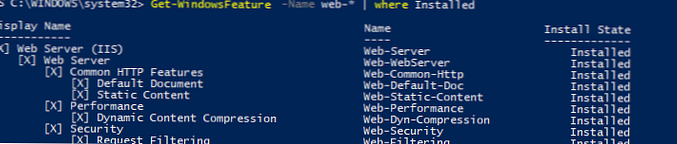
Zoznam nainštalovaných komponentov môžete získať na vzdialenom serveri Windows Server:
Get-WindowsFeature -ComputerName msk-prnt1 | Ak je nainštalovaný ft Meno, Installstate
Podľa nainštalovaných rolí Print-Services a Print-Server sa tento server používa ako tlačový server.
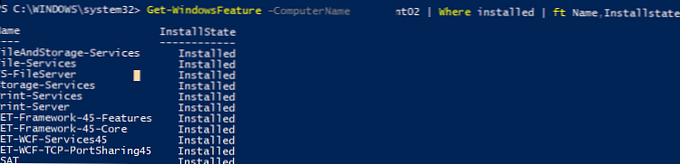
Rutinu Get-WindowsFeature môžete použiť na vyhľadávanie serverov v doméne, ktorá má nainštalovanú konkrétnu rolu. Servery môžete vyhľadávať v konkrétnom OU služby Active Directory pomocou rutiny Get-ADComputer z modulu ActiveDirectory for PowerShell alebo pomocou zadaného zoznamu serverov ($ servery = ('server1', 'server2')). Napríklad musíme nájsť všetky súborové servery s rolou FileAndStorage-Services v určenom kontajneri AD (používam editor PS - Visual Studio Code)
adresár importovaného modulu
$ Servers = get-adcomputer --properties * -Filter Operatingsystem-like like "* 2008 *" --and enabled - ekv. "True" --and Operatingsystem like like "* Windows Server *" -SearchBase 'OU = Servers, OU = MSK , DC = winitpro.ru, DC = ru '| vyberte meno
Foreach ($ server v $ serveroch)
Get-WindowsFeature -name FileAndStorage-Services -ComputerName $ server.Name | Ak je nainštalovaný ft $ server.name, Name, Installstate
Výsledkom je zoznam serverov, na ktorých je táto rola nainštalovaná..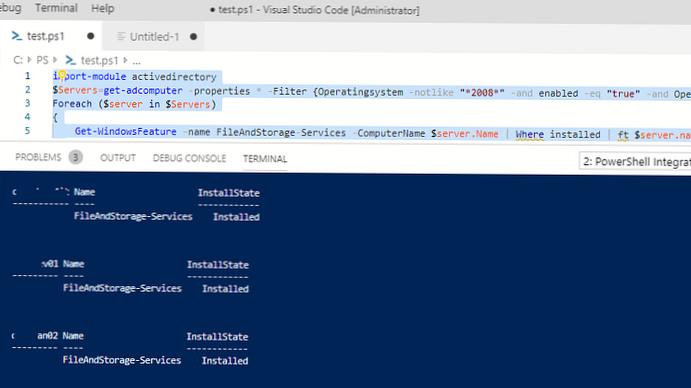
Nainštalujte roly a funkcie systému Windows Server z prostredia PowerShell
Ak chcete nainštalovať roly a funkcie v systéme Windows Server, použite rutinu Install-WindowsFeature.
Ak chcete nainštalovať rolu DNS na aktuálny server a nástroje na správu (vrátane modulu Powershell - DNSServer), spustite:
Install-WindowsFeature DNS -IncludeManagementTools
V predvolenom nastavení cmdlet nainštaluje všetky požadované závislé roly a komponenty, keď je rola nainštalovaná. Ak chcete pred inštaláciou zobraziť zoznam závislostí, použite možnosti.Install-WindowsFeature -name UpdateServices -whatif
Napríklad na inštaláciu roly aktualizačného servera WSUS musíte nainštalovať niektoré komponenty IIS.
Čo keď: Pokračujte v inštalácii?
Čo keď: Vykonáva sa inštalácia pre službu [Windows Server Update Services] Windows Server Update
Čo keď: Vykonáva sa inštalácia pre databázu WID [Windows Server Update Services].
Čo keď: Vykonáva sa inštalácia služby WSUS [Windows Server Update Services].
Čo keď: Vykonáva sa inštalácia pre [Windows Server (IIS)] Windows Authentication “.
Čo keď: Vykonáva sa inštalácia dynamickej kompresie obsahu [Web Server (IIS)]..
Čo keď: Vykonáva sa inštalácia pre výkon [[Web Server (IIS)].
Čo keď: Vykonáva sa inštalácia statického obsahu „[Web Server (IIS)]“.
Čo keď: Vykonáva sa inštalácia pre „[Interná databáza Windows] Interná databáza Windows“.
Čo keď: Po dokončení inštalácie bude pravdepodobne potrebné reštartovať cieľový server.
Ak chcete nainštalovať rolu Hostiteľa relácie vzdialenej pracovnej plochy, licenčnú službu RDS a obslužné programy RDS na vzdialený server, použite príkaz:
Inštalácia - WindowsFeature - Názov počítača msk-rds21 RDS-RD-Server, RDS - Licencovanie - ZahrnúťVšetkySubFeatúra - ZahrnúťSpráva nástrojov - Obnoviť

S parametrom -reštart server sa automaticky reštartuje, ak to vyžaduje nainštalovaný komponent.
Komponent môžete nainštalovať aj pomocou tohto príkazu (napríklad rola servera SMTP):
Get-WindowsFeature - Názov SMTP-Server | Install-WindowsFeature
Nasadenie rolí do mnohých serverov Windows
Ďalšou zaujímavou vlastnosťou pri nasadzovaní serverov rovnakého typu. Potrebné komponenty môžete nainštalovať na referenčný systém Windows Server a exportovať zoznam nainštalovaných rolí do súboru CSV:
Get-WindowsFeature | kde $ _. Nainštalované -eq $ True | vyberte meno | Exportovať-Csv C: \ ps \ Roles.csv -NoTypeInformation -Verbose
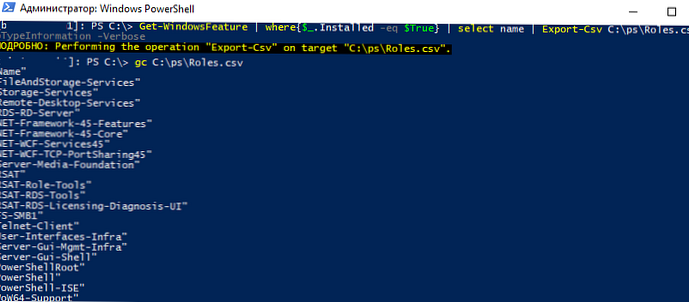
Potom môžete pomocou tohto súboru CSV nainštalovať rovnakú množinu rolí na iné typické servery:
Import-Csv C: \ PS \ Roles.csv | foreach Install-WindowsFeature $ _. name

Ak už je rola alebo komponent nainštalovaný, príkaz sa vráti NoChangeNeeded a pokračujte v inštalácii ďalšej role.
Alebo na inštaláciu rovnakej sady rolí na niekoľko serverov naraz môžete použiť nasledujúci príkaz:
$ servery = ('srv1', 'srv2', 'srv3')
foreach ($ server na $ serveroch) Install-WindowsFeature RDS-RD-Server - názov_počítača $ server
Ako odstrániť rolu alebo funkciu v systéme Windows Server pomocou PowerShell?
Rutinu a funkcie systému Windows Server môžete odstrániť pomocou rutiny cmdlet Remove-WindowsFeature.
Ak chcete napríklad odstrániť úlohu tlačového servera, spustite príkaz:
Remove-WindowsFeature Print-Server-Restart











